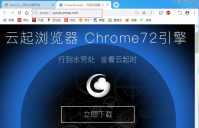详尽指南:如何在Windows 10上安装MBR分区
时间:2024-12-30 08:15:00
在当今的信息时代,Windows 10 操作系统已成为许多用户的首选。然而,分区管理是安装和使用Windows 10时,许多人常常忽视的环节。本篇文章将为您介绍如何在Windows 10上进行MBR(主引导记录)安装,帮助您更好地理解和管理您的系统。通过阅读本文,您将掌握MBR的基本概念及其安装步骤,确保您的计算机高效且稳定地运行。
什么是MBR?
MBR(Master Boot Record,即主引导记录)是计算机存储设备(如硬盘或USB驱动器)上的一种分区方式。它是计算机启动的第一个区域,负责引导操作系统。MBR的特点包括:
- 最大支持2TB的硬盘容量。
- 最多可以创建四个主分区,或三个主分区加一个扩展分区。
- 在BIOS引导模式下工作。
尽管MBR是一个老旧的分区方案,与现代的GPT(GUID Partition Table)相比,MBR在某些方面有其局限性,但由于其兼容性广泛,很多用户仍然选择使用MBR。
Windows 10中MBR的安装步骤
在开始之前,请确保您已备份所有重要数据,以防止在安装过程中丢失文件。接下来,按照以下步骤操作:
步骤1:准备工作
首先,您需要准备一个可以用于安装Windows 10的媒体设备,常见的有USB驱动器或DVD光盘。您可以通过以下方式创建安装介质:
- 下载安装Windows 10媒体创建工具。
- 按照提示选择“创建安装媒体(USB闪存驱动器、DVD或ISO文件)”选项。
- 选择语言、版本和体系结构(32位或64位)。
- 插入USB驱动器并选择它作为目标设备,然后点击“下一步”进行安装介质的创建。
步骤2:进入BIOS设置
重新启动计算机,并在启动时进入BIOS设置。不同的制造商可能有不同的进入方式,例如:
- 按F2、Delete、Esc或F10等键。
- 在某些品牌的电脑上,可能需要在开机时查看屏幕上的提示。
在BIOS界面中,您需要进行以下设置:
- 将启动顺序设置为USB或DVD,以便从该设备启动。
- 确保启用“Legacy Support”(兼容模式),以支持MBR。
步骤3:安装Windows 10
1.保存设置并重新启动电脑,系统将从媒体设备启动。
2.在Windows 10安装界面,选择语言、时间和输入法,然后点击“下一步”。
3.选择“安装现在”。
4.在输入产品密钥界面,如果您已经有密钥,请输入。如果没有,您可以选择“我没有产品密钥”并继续。
5.选择您要安装的Windows 10版本。
6.接受许可条款,然后点击“下一步”。
7.在安装类型界面,选择“自定义:仅安装Windows(高级)”。
步骤4:创建MBR分区
在分区界面,您需要创建MBR分区。选择要安装Windows 10的驱动器:
- 如果该驱动器没有分区,您可以直接点击“新建”,按照提示创建一个主分区。
- 确保选择的分区为MBR格式。如果未格式化,则需要选择“格式化”,将其格式化为MBR类型。
8.选择您刚刚创建的分区,点击“下一步”,Windows 10将开始安装。安装完成后,系统将自动重启。
步骤5:完成设置
当计算机重新启动时,您将进入Windows 10的初始设置流程。按照提示配置语言、地区、网络连接及其它设置。完成后您将进入Windows 10的桌面,MBR分区的安装将成功完成。
注意事项
在安装MBR分区时,请注意:
- 检查您的硬盘是否已经分区,如果已有分区,确保备份所有重要数据,避免意外丢失。
- MBR兼容性较好,但如果您希望使用大于2TB的硬盘,建议选择GPT分区方案。
- 在安装过程中,严格按照步骤操作,确保一切设置正确。
总结
通过本篇文章,您已经了解了Windows 10上如何进行MBR分区的安装。无论是为了提升计算机的管理能力,还是为了更好地配合不同的操作系统,了解分区管理都是非常重要的。
感谢您阅读这篇文章,希望它能帮助您顺利完成Windows 10的MBR安装,提升您的计算机使用体验。如果您遵循上述指南,可以轻松安装和管理MBR分区,从而更加高效地使用您的系统。

玄武雷神袍后面图纸分别是青玉仙袍、摄魂仙袍、白羽仙袍、凤血仙袍、血夜鬼王仙袍、幽冥袍、冥夜袍、太乙仙袍。

怎么把视频(文件)下载到自己的电脑或U盘上,然后可以在不联网的状态下播放或做他用,或放到电视上播放的呢?下面就教给大家怎么在电脑上把视频(文件)下载到U盘的方法。 01、 先打开一个视频播放器,我们下载的是爱奇艺视频播放器,打开爱奇艺,找到自己想下载的视频,然后打开视频。找到右上边的下载。 02、 此时会出现一个下载地址,我们可以选择更改目录。 03、 我们这里选择桌面。点击下载即可! 04、 然后等待下载完成后,电脑就可以插上U盘,将桌面上的视频粘贴复制到U盘里了。
(简介) 工具/原料: U盘启动盘 系统版本:Windows10 品牌型号:金士顿 软件版本: 方法/步骤: 方法一: 方法二: 注意事项: 总结:

电脑旧了可以淘汰,但是硬盘一般不会轻易淘汰,因为有些数据希望保留;还有些朋友点按运行慢希望给笔记本加装成双硬盘,采用固态硬盘+机械硬盘模式来扩大计算机的存储空间,那么
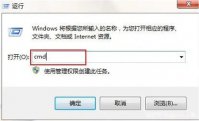
windows7网络ip怎么查呢,网络ip是用户们进入网络的时候必须要有的证明,很多用户虽然听说过网络ip但是用户们不知道要怎么才能查到自己的win7的网络ip,下面就是关于windows7网络ip怎么查方
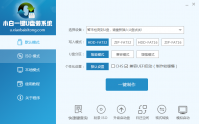
最近有非常多的网友给小编留言问我有没有win7 u盘安装教程?他们都要想学习u盘安装win7系统方法。看到网友们都这么要想学习u盘安装系统,那小编就把最详细win7 u盘安装全过程讲解分享给

掌嗨官方下载-掌嗨app,是一款强大的社交群管理软件。掌嗨app是专为群主们打造的手机软件,通过掌嗨软件群主可以撤回垃圾消息,限时群加好友等,您可以免费下载安卓手机掌嗨。

暴走大侠游戏是一款画风十分Q萌的休闲冒险游戏,在游戏中,玩家拥有无限的绿叶,购买自己喜欢的所有商品,拥有非常好的游戏体验,感兴趣的小伙伴快来西西下载暴

云南美食app是一款美食推荐应用,为用户提供一个美食信息平台,收集了云南地区大部分的美食信息,为用户品尝美食,享受美食提供便利。 功能介绍 云南美食网是一个致力于美食行业的

Gardenscapes无限金币版下载,Gardenscapes无限金币版是一款消除+花园装扮玩法的休闲手游,双重玩法,乐趣加倍,加入Gardenscapes无限金币版变身豪华庄园主,随心装扮私家花园;精心设计的三消关卡,10秒上手,一消就上瘾;更有海量NPC在线互动,专属管家为你服务!

模拟人生4三色吊带连衣裙MOD。作者为游戏中的女性角色制作了很好看的连衣裙,这件连衣裙是由三种不同的颜色组成的,衣服穿在身上效果很不错,喜欢的玩家不要错过。 使用方法 1、解

菌子农场下载,菌子农场红包版是一款非常经典的模拟经营类手机游戏,你将在菌子农场游戏中进行农场养殖,超多赚钱任务等你来完成。感兴趣的小伙伴们快来下载菌子农场红包版试试吧!